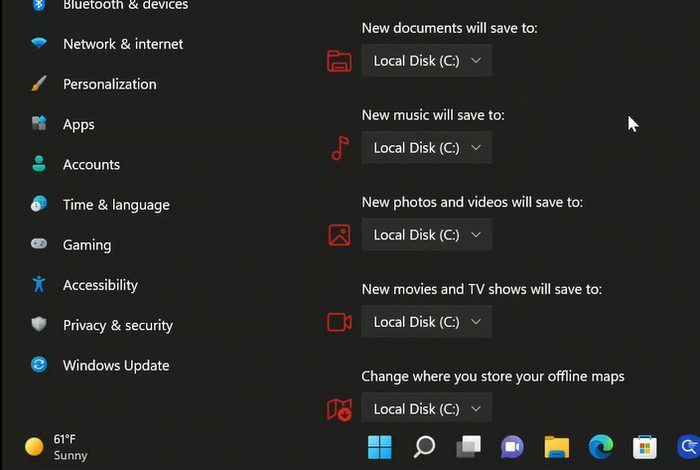Tidakkah Anda membencinya ketika Anda mengunduh file, dan ketika Anda mencoba mencarinya, Anda tidak dapat menemukannya? Anda telah mencari ke mana-mana, tetapi file itu seperti menghilang. Setelah beberapa saat, Anda cukup mengunduh file itu lagi, berharap Anda akan menemukannya kali ini. Saat seperti inilah yang terbaik untuk mengubah tempat file yang Anda unduh disimpan untuk komputer Windows 11 Anda untuk menemukan file-file itu dengan mudah.
Jalur unduhan baru dapat berupa folder apa pun di komputer Anda. Anda bahkan dapat membuat folder baru dan menjadikannya sebagai lokasi unduhan baru jika Anda mau. Bahkan dimungkinkan untuk menjadikan jalur unduhan baru sebagai drive eksternal. Yang penting adalah membuat jalur unduhan terakhir yang dapat Anda temukan dengan mudah dan menghemat waktu dalam prosesnya. Mari kita lihat bagaimana Anda dapat melakukan semua ini dan mengubah tempat penyimpanan aplikasi yang Anda unduh.
Cara Memodifikasi Jalur Unduhan di Windows 11
Untuk mengubah tempat penyimpanan file yang Anda unduh, buka File Explorer di bagian bawah layar Anda. Setelah terbuka, klik kanan atau tekan lama pada folder Unduh atau folder lain tempat Anda ingin menyimpan file dan pilih opsi Properties. Anda juga dapat membuat folder baru, tetapi saya akan membahasnya sedikit lebih jauh.
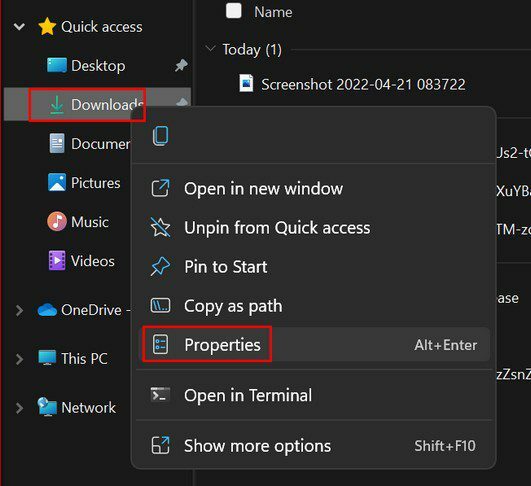
Ketika jendela Properties muncul, Anda akan melihat berbagai tab. Klik pada tab Lokasi.
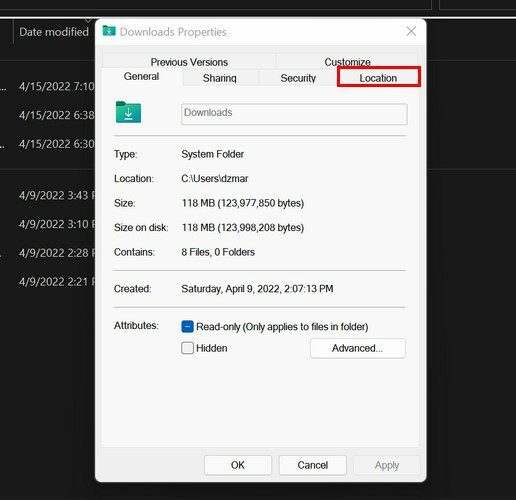
Klik pada opsi Pindahkan di bawah jalur saat ini, dan di jendela berikutnya, pilih jalur baru yang Anda inginkan dari daftar opsi yang tersedia.
Seperti yang saya sebutkan sebelumnya. Itu juga bisa berupa folder baru yang Anda buat. Klik pada opsi Baru di kiri atas, dan dari opsi, itu menunjukkan Anda memilih opsi folder. Pastikan untuk memberi nama folder yang mudah diingat.
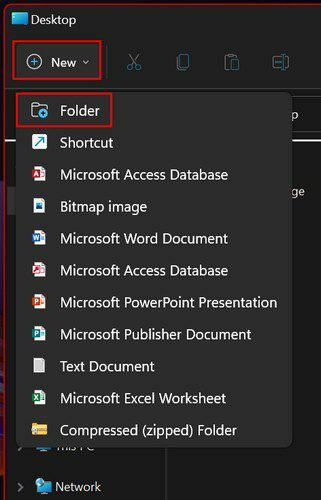
Setelah Anda memilih jalur unduhan baru, klik Pilih Folder, diikuti oleh opsi Terapkan di bagian bawah.
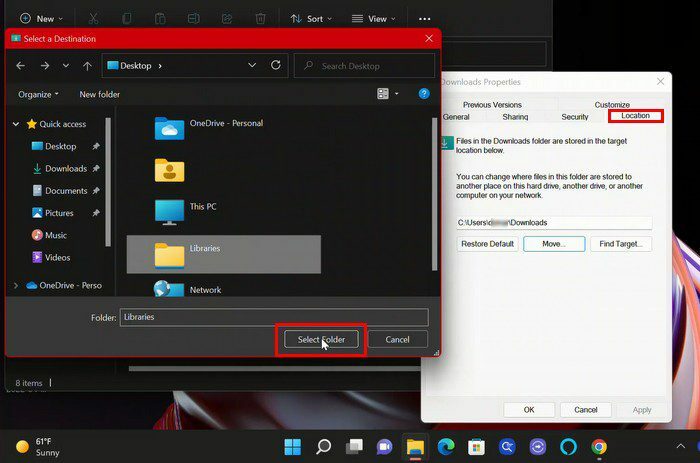
Jangan kaget jika Windows 11 menanyakan apakah Anda ingin memindahkan file yang Anda miliki di jalur unduhan lama ke yang baru. Apakah Anda melakukannya terserah Anda, tetapi saya akan merekomendasikannya karena Anda perlu membuat jalur unduhan baru karena suatu alasan. Dengan begitu, Anda juga bisa melupakan yang lama dan berkonsentrasi pada yang baru.
Anda mungkin ragu untuk memindahkan file Anda karena Anda mungkin berpikir bahwa memindahkannya akan membuatnya berhenti bekerja. Itu tidak akan terjadi di sini; semua aplikasi Anda akan terus berfungsi seperti biasa. Jika Anda memutuskan untuk memindahkan file Anda, klik opsi OK, dan Anda siap melakukannya. Anda dapat mengubah jalur unduhan sebanyak yang Anda butuhkan. Tidak ada batasan berapa kali Anda dapat mengubahnya.
Bergantung pada seberapa besar file akan tergantung pada berapa lama proses transfer akan berlangsung. Jadi, jika filenya cukup besar, sekarang adalah waktu yang tepat untuk mendapatkan secangkir kopi keempat.
Cara Mengubah Lokasi Unduhan Windows Store
Karena kami sedang membahas topik mengubah lokasi unduhan di Windows 11. Inilah cara Anda dapat mengubah lokasi untuk saat-saat ketika Anda mendapatkan aplikasi di Windows Store. Untuk melakukannya, Anda harus pergi ke:
- Sistem
- Penyimpanan
- Pengaturan penyimpanan lanjutan
- Di mana konten baru disimpan
- Klik pada menu tarik-turun untuk Aplikasi baru akan disimpan ke opsi
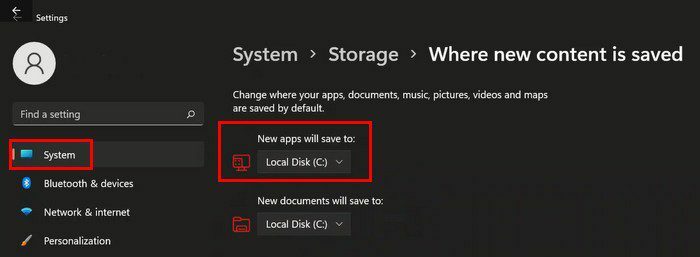
Itu saja. Sekarang Anda dapat memiliki aplikasi di tempat yang lebih mudah Anda temukan. Selama Anda berada di sana, Anda juga dapat mengubah tempat penyimpanan hal-hal lain. Misalnya, Anda dapat mengubah tempat file disimpan untuk:
- Peta offline
- Film dan acara TV baru
- Musik baru
- Dan dokumen baru
Kesimpulan
Hanya karena Windows menetapkan jalur pengunduhan pada awalnya, itu tidak berarti Anda harus terus menggunakannya jika Anda tidak senang dengan tempatnya. Langkah-langkah untuk mengubah jalur unduhan Windows 11 itu mudah, dan Anda dapat mengubahnya sesering yang Anda mau. Anda dapat memilih folder apa saja di komputer Anda, bahkan membuat yang baru. Di mana Anda akan mengubah jalur unduhan di komputer Windows 11 Anda? Bagikan pemikiran Anda di komentar di bawah, dan jangan lupa untuk membagikan artikel ini kepada orang lain di media sosial.